Hvis du har spillet Minecraft i længere tid, vil du før eller senere støde på begrebet “Skin”. Spillere, der er nye og måske ikke har meget erfaring med videospil, ved måske ikke, hvad det handler om. Men en Skin er en meget cool måde at tilpasse din spilkarakter i Minecraft til dine egne præferencer og dermed forbedre din egen spiloplevelse betydeligt. Hvis du for eksempel vil leje en Minecraft server, vil du sikkert også have, at alle spillere ser forskellige ud og ikke kun kan skelnes ved deres kaldenavn.
Hvad er Minecraft Skins?
Når vi taler om Skins i et videospil, og ikke kun i Minecraft, er det en måde at ændre udseendet på noget eller nogen. I de fleste tilfælde er der ingen forbedringer af værdier eller stats, det er kun en visuel ændring.
I Minecraft refererer en Skin til karakterens udseende. Denne er kendt af de fleste, da den er fremtrædende på stort set alle plakater og reklamer for spillet. En mand med en lyseblå T-shirt og jeans. Det typiske udseende, når vi tænker på Minecraft. Karakteren fik meget tidligt navnet “Steve”, men der er stadig ingen præcis baggrund for navnet.
Lidt senere blev en kvindelig variant ved navn Alex tilføjet, med en grøn skjorte, brune bukser og rødt hår. Hendes model er også lidt tyndere. I mellemtiden er der et dusin af disse forudindstillede Skins, som du kan vælge imellem i både Java- og Bedrock-udgaven.
Men det fede ved Minecraft Skins er, at du ikke kun er begrænset til de forudindstillede varianter. Du kan lave din egen Skin eller downloade en! Vi viser dig præcis, hvordan det fungerer.
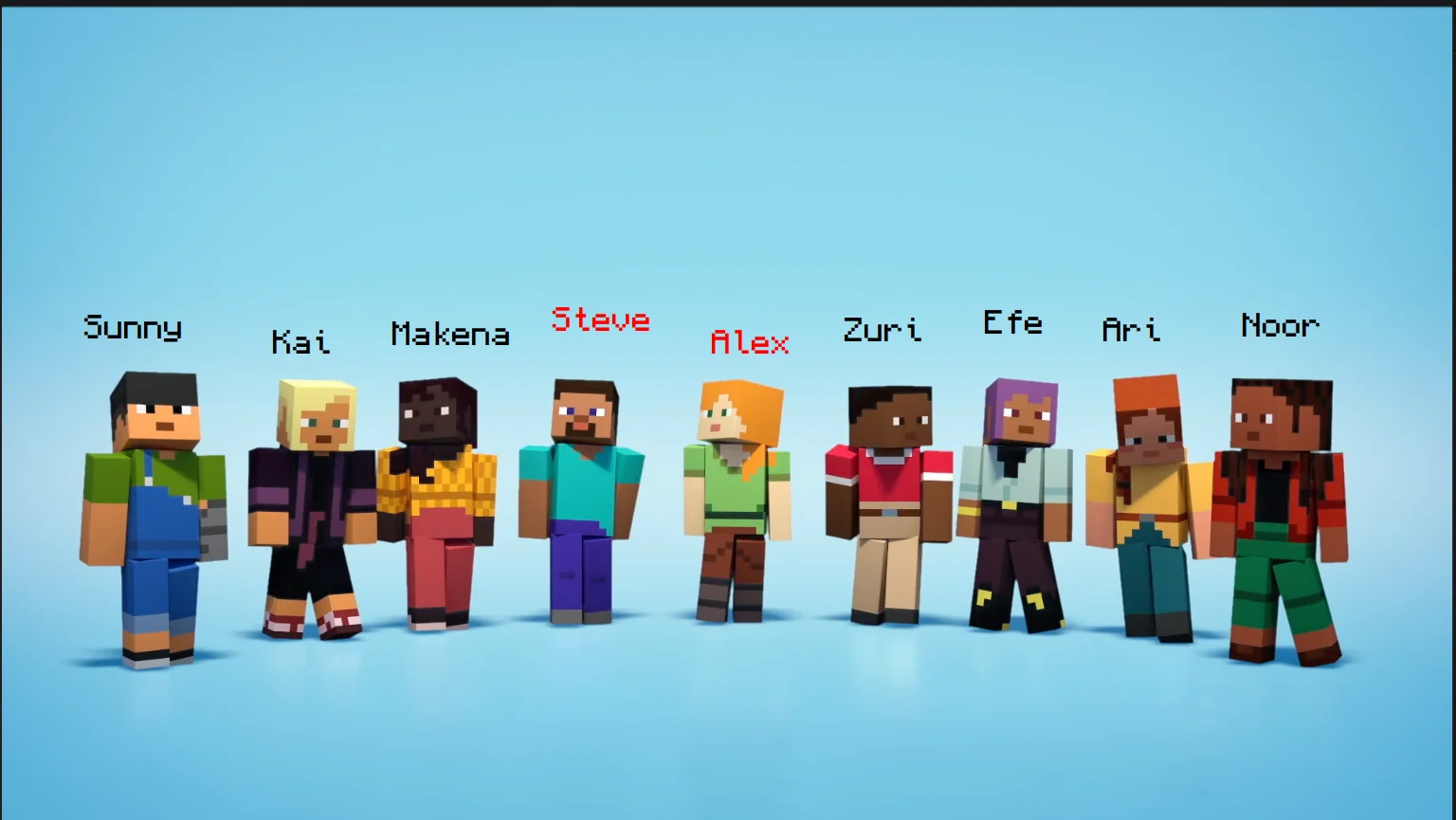
Hvor kan man downloade Skins?
Som sagt, du behøver ikke at ty til standard-Skins som Steve eller Alex, du kan downloade din egen Skin. Mange talentfulde skabere har fyldt internettet med et stort udvalg af teksturer siden begyndelsen af Minecraft, som du kan bruge. Disse er gratis og tilgængelige for alle. I sidste ende er det blot en .png-fil, som du senere kan bruge.
Bemærk: Husk, når du downloader, om du har en bred eller en slank karakter. Den senere forhåndsvisning vil dog vise dig, om der er en fejl, og om teksturen ikke passer præcis til modellen.
Populære websites til Skins:
For Bedrock-spillere: Her har I også mulighed for at installere Skins fra forskellige pakker fra Marketplace. Disse er dog ofte kun tilgængelige mod betaling. Der er dog også nogle, der er gratis tilgængelige.
Kan jeg lave min egen Skin?
Du behøver dog ikke nødvendigvis at bruge en allerede lavet Skin, hvis du ikke kan finde en, der passer dig. Måske vil du også lave dig selv, men så skal du selv i gang. Det er dog lettere, end du tror! Selv uden stor kunstnerisk talent skulle det ikke være noget problem.
Den bedste website til nem og hurtig redigering er Skin Editor fra MinecraftSkins.net. Du kan nemt indlæse en standard-Skin eller en fra kataloget og male 3D-modellen, som du ønsker. Vælg også her mellem den normale og den slanke Skin.
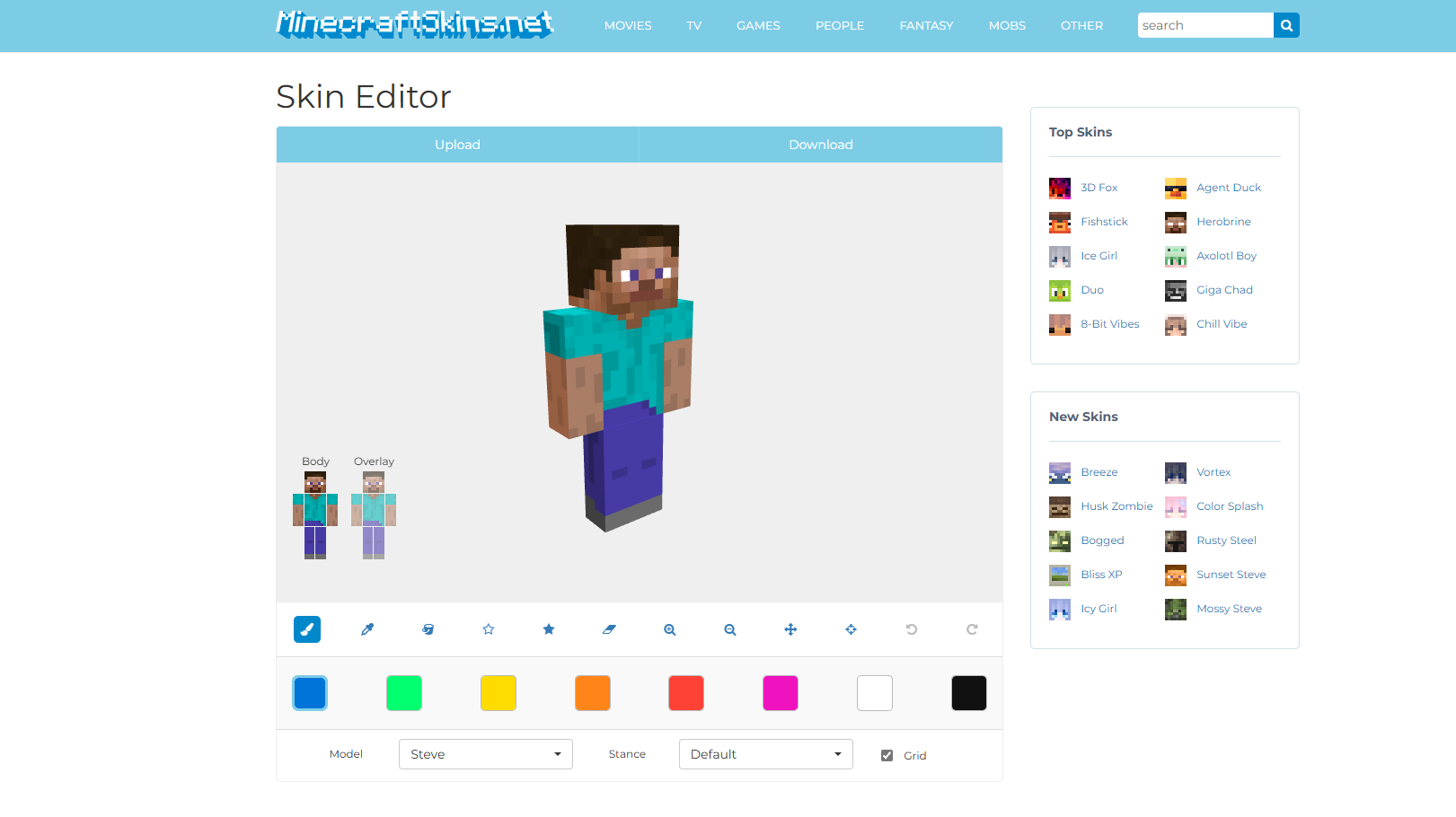
Du kan også downloade skabeloner fra den officielle Minecraft Help Website og nemt redigere dem i et billedredigeringsprogram efter eget valg. Det kan gøres med Photoshop, GIMP og endda Paint, hvis du virkelig ikke har andre muligheder.
Tips til oprettelse af Skins
En af de vigtigste punkter er, at en Minecraft-Skin har to lag. Det nederste lag er altid synligt, mens det øverste lag er beregnet til tilbehør. Du kan bruge disse til hatte, jakker eller indpakninger på bukser. Og i Java-udgaven kan du tænde og slukke for disse i indstillingerne.
Ellers har du fuld kreativ frihed til at lave din egen Skin. Det er dog bedst at starte med en eksisterende Skin som skabelon og bruge den som udgangspunkt. Den flade tekstur af Skins kan være lidt forvirrende, hvis man ikke ved, hvad der er armen og hvad der er benet.
Sådan skifter du din Minecraft Skin
Nu viser vi dig, hvordan du kan overføre din selvdesignede eller downloadede Skin til spillet. Det er nemt i begge udgaver!
For Java-udgaven
- Åbn Minecraft Launcher. Naviger til fanen til venstre for Java-udgaven.
- Der finder du punktet “Skins” i toppen af menuen. Du kan se din nuværende Skin samt nogle af de forudindstillede Skins fra Mojang.
- Klik på “Ny Skin”. Giv den først et navn, så du kan finde den igen senere. Vælg derefter den brede eller slanke model. Som tidligere nævnt bør du huske denne indstilling.
- Upload derefter .png-filen af Skin. Den bør også vises til venstre.
- Vælg din kappe. Disse kapper får du til særlige begivenheder og kan tildele dem til din karakter.
- Klik på “Gem og brug” i nederste højre hjørne.
For Bedrock-udgaven
- Åbn Minecraft Launcher og start Minecraft Bedrock Edition (for nylig “Minecraft for Windows”).
- Når du er i hovedmenuen, klik til højre på “Omklædningsrum”. Her kan du også tilpasse mange muligheder for din Skin uden en fil. Nogle er gratis, mens andre kun er tilgængelige mod betaling.
- Men for at uploade en egen Skin, find venstre i menuen bøjlen og de klassiske tekstur-Skins. Vælg den grå Skin under “Ejede Skins” og derefter højre i vinduet nedenfor “Vælg ny Skin”. Vælg den ønskede .png-fil og upload den. Derefter skal du vælge mellem bred og slank.
- Kontrol i den første menu af omklædningsrummet, om den rigtige Skin er valgt.
Konklusion - Skins til alle!
Minecraft Skin er en fantastisk måde at udtrykke din egen personlighed på. Uanset om det er teksturen af din yndlingskarakter eller bare dig selv – Skins er vidunderlige og har været en del af Minecraft-fællesskabet i mange år. De fedeste oplevelser har du sikkert, når du laver din egen Skin og spiller sammen med dine venner på en multiplayer-server!
Flere interessante artikler
Begynderguide: Overlev den første nat i Minecraft
Byggeideer til dit første hus: Trin-for-trin vejledning
Byg en automatisk kyllingefarm i Minecraft: Ubegrænsede æg, fjer & kyllingekød




